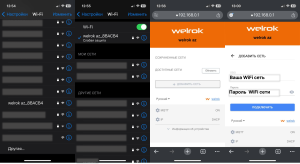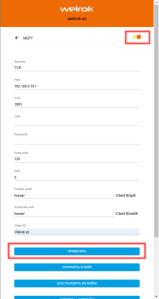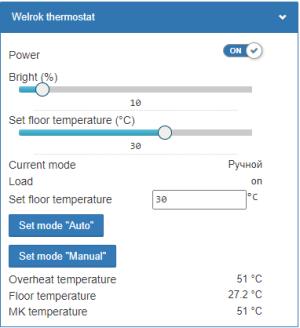Подключение Терморегулятора Welrok az к контроллеру Wiren Board
Это утверждённая версия страницы. Она же — наиболее свежая версия.
Это черновик страницы. Последняя правка сделана 05.07.2024 пользователем A.Ksenofontov.
Описание
Термостат Welrok az — это программируемый терморегулятор с ЖК-дисплеем. Предназначен для управления:
- Теплыми полами на основе:
- Нагревательной пленки.
- Нагревательного кабеля.
- Водяных труб (с помощью электротермического привода с рабочим напряжением 230 В).
- Для управления электрическими нагревателями:
- Инфракрасные панели.
- Электрические конвектора.
Скоро в стабильном релизе, а пока доступно в testing
Термостат может быть подключен к контроллеру Wiren Board по интерфейсу Wi-Fi.
Подключение Welrok az к локальной сети
- Установите на терморегуляторе режим работы Wi-Fi «AP» (режим точки доступа). Примечание: при первом включении терморегулятор находится в этом режиме около 10 минут. Если в течение этого времени отсутствовало подключение к терморегулятору, произойдет возвращение к режиму «CLI» (клиент). Чтобы установить режим «AP»:
- Удерживайте 3 сек. кнопку «-» до появления на экране надписи «rEG».
- Нажимайте кнопку «-» до появления надписи «AP».
- Нажмите «+» для установки режима «AP».
- На устройстве с Wi-Fi адаптером(ПК или смартфон) перейдите в настройки Wi-Fi сети.
- Подключитесь к Wi-Fi сети, которую создал терморегулятор (Пример названия: Welrok az_AB3456). Пароль для подключения 12345678.
- Запустите браузер и в адресной строке браузера введите 192.168.0.1.
- На странице браузера выберите вашу Wi-Fi сеть и введите её пароль. Нажмите кнопку «подключить».
- Терморегулятор в течение минуты осуществит подключение к вашей Wi-Fi сети. Об успешном подключении к Wi-Fi сети будет свидетельствовать постоянное свечение синего индикатора терморегулятора.
- Зайдите в настройки вашего роутера и посмотрите, какой IP-адрес он выдал терморегулятору.
- Запишите его, он понадобится для настройки.
- Откройте на компьютере или смартфоне, подключённому к тому же роутеру, что и терморегулятор, веб-браузер и введите IP-адрес из предыдущего пункта.
Настройка подключения Welrok az
- На странице Welrok az откройте пункт MQTT в низу страницы.
- Включите MQTT переключателем вверху страницы
- Заполните поля:
- Security — TCP
- Host — IP адрес вашего контроллера Wiren Board
- Port — Порт MQTT сервера установленного на Wiren Board (по умолчанию 1883)
- User — Имя пользователя MQTT сервера (по умолчанию отсутствует)
- Password — Пароль пользователя MQTT сервера (по умолчанию отсутствует)
- Keep alive — (по умолчанию 120с)
- QoS — (по умолчанию 0)
- Publish prefix — Корневой топик куда welrok будет публиковать данные
- Subscribe path — Корневой топик откуда welrok будет читать данные
- Client ID — Название топика Welrok в MQTT
- Нажмите Применить
- Откройте Информация об устройстве и запишите S/N (серийный номер), он понадобится для настройки.
Установка и настройка драйвера
По умолчанию драйвер не установлен, поэтому его надо установить командами:
apt update && apt install wb-welrok
Настройка:
- Откройте веб-интерфейс контроллера Wiren Board.
- Перейдите Конфигурационные файлы → Настройка Welrok az.
- Заполните поля:
- Идентификатор устройства в MQTT WB — С таким id создастся топик в Wiren Board MQTT в ветке /devices.
- Название устройства — Отображаемое название устройства в панели Wiren Board.
- IP-адрес API термостата — IP адрес терморегулятора Welrok, записанный ранее.
- Внутренний mqtt client_id — ID заданный на терморегуляторе Welrok в поле Client ID.
- Внутренний префикс публикации mqtt — топик заданный на терморегуляторе Welrok в поле Publish prefix.
- Внутренний префикс подписки mqtt — топик заданный на терморегуляторе Welrok в поле Subscribe path.
- Серийный номер термостата — Серийный номер терморегулятора Welrok S/N из Информации об устройстве записанный ранее.
- Нажмите кнопку Записать в левом верхнем углу.
Представление в веб-интерфейсе контроллера
Устройство будет представлено в стандартном веб-интерфейсе контроллера Wiren Board на вкладке Устройства.
Полезные ссылки
- Руководство по эксплуатации: Файл:Welrok az manual.pdf
- Официальный сайт Welrok